E173 e171 прошивка с изменением imei. Смена имей модема чтобы определялся как смартфон
Ранее на нашем сайте мы затрагивали тему смены IMEI на различных устройствах. В том числе на различных производителей. Сегодня мы продолжаем публикацию данных материалов и расмотрим как сменить IMEI на модемах HUAWEI.
В первую очередь вам понадобится Qualcomm Product Support Tools (QPST) скачать его вы можете бесплатно с нашего сайта . Далее:
1. Установить QPST.
2. Запускаем QPST Configuration: Пуск-Все программы-QPST-QPST Configuration
3. Диспетчер устройств -> Порты (COM и LPT) Находим номер порта (для Huawei-3G Application Interface)
4. Если номера порта нету, нажмите кнопку «Добавить новый порт» (Add New Port)

5. Здесь выбираете COM порт который соответствует 3G Application Interface

6. Так ваш модем должен отображаться

7. Нажимаем «Start Clients» в верху

8. Выбиравем «RF NV Item Manager»

9. Появиться такое окно
10. Нажимаем Setting-Comport-Выбираем порт
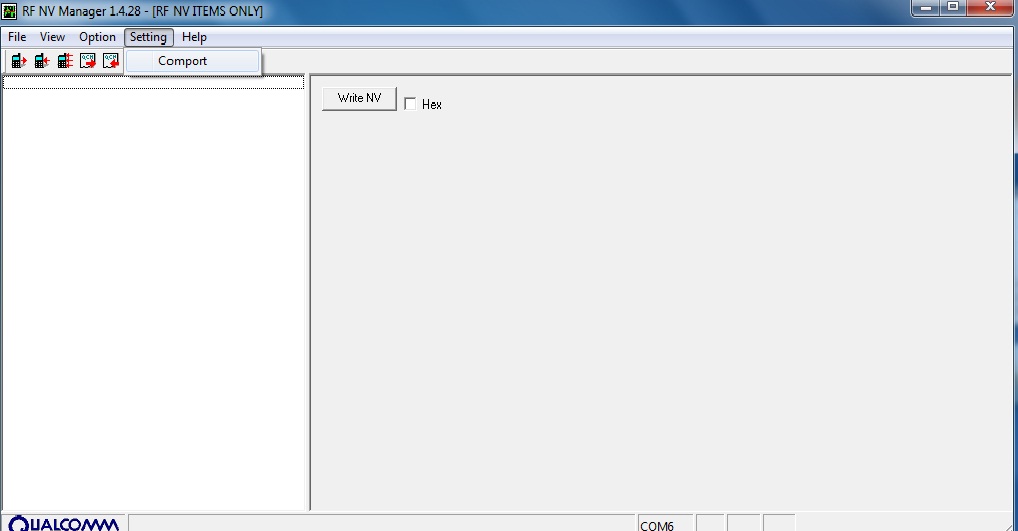

12. Запуститься процесс чтения обработки NV item из модема
В отображаемом результате мы не увидим нужный нам пункт (NV_UE_IMEI_I)

13. Опять нажимаем «File» и выбираем «Read Supported RF NV Items»

Теперь будут видны все NV пункты
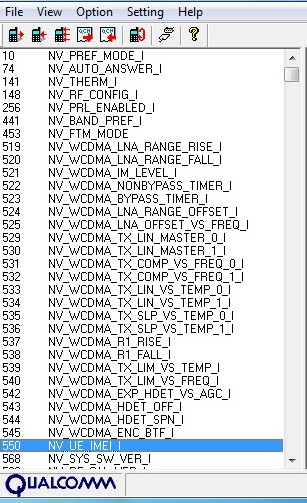
14. Выбираем (NV_UE_IMEI_I) у меня он под номером 550
15. Здесь вы увидете в правой части 9 пустых полей (если у вас нету IMEI)

16. Ставим галочку в окошечке «Hex» и в пустых полях пишем новый IMEI. Но писать надо не в оригинальном формате (так нельзя 3 44 30 40 85 11 33 67), а в Hex формате (так надо 8 3A 44 03 4 58 11 33 76)
Важно: В первом поле обязательно ввести значение —8
Во втором поле первая цифра вашего IMEI в таком виде —3A
В пятом окне вводиться одна цифра значения (в оригинальном IMEI это 4ый набор знаков, как правило десятки (10,20…80,90)
В остальные окна цифры вводятся в зеркальном отображении.
Пример: настоящий IMEI — 3 23 54 30 15 61 53 37
Который надо ввести —8
3A
32 453
51 16 35 73
17. IMEI ввели, опять нажимаем «File» и выбираем «Write Only Listed NV Item To Phone
Всё IMEI установлен.
Важно: пишите IMEI правильно и очень аккуратно с первого раза, попытка будет одна, второй раз IMEI будет защищён от записи.
Таким же способом можно попробовать это проделать с модемами ZTE MF.
И ещё совсем простой способ IMEI на модемах Huawei
IMEI можно поменять с помощью АТ команд и терминальных программ. Как это делается и команды.
1. Модем должен быть подключен к компу и на него должны быть установлены все драйвера.
2. Сначала даём в модем такую команду at^datalock=»код» с кавычками, где вместо слова код пишете код разблокировки Вашего модема по родному IMEI. Это команда снимает запрет на записи в память модема.
3. Затем не отключая модем даём команду на смену IMEI at^cimei=»новый imei» с кавычками, где вместо новый IMEI пишите нужный Вам.
| AT команда служит для управления некоторыми функциями модема. Команды можно вводить специальными программами, это намного проще чем встроенным в Windows XP hyperterminal. Для этого можно использовать программы:My Huawei Terminal ,DC-Unlocker илиMini Mobile Data . Перед использованием данных программ нужно закрыть все другие программы которые могут использовать модем. Для модемов Huawei нужно подключаться на COM порт«3G PC UI Interface» , для модемов ZTE MF на COM порт«ZTE Proprietary USB Modem» . Как пользоваться смотрим картинки, всё достаточно просто. Если команд несколько, сначала вводим одну — жмём Enter, потом следующую и опять жмём Enter. |
Всем привет! У многих мобильных операторов(МТС, Билайн, Йота) есть выгодные безлимитные тарифы с невысокой стоимостью, к примеру, Smart Безлимитище от МТС. Минус у них один — Вы можете использовать такой тариф только в вашем смартфоне, в USB-модеме/роутере он работать не будет.
Сегодняшняя статья на сайт будет о том, как немного умерить жадность поставщиков мобильного интернета, и заставить работать безлимитный тариф на вашем USB GSM-модеме. Модем вы сможете либо вставить в ноутбук, либо в Wi-Fi роутер, что бы раздавать интернет на несколько компьютеров.
Как подключиться к закрытому тарифу оператора, чтобы значительно снизить расходы на безлимитный интернет? [Реклама]
Друзья, есть возможность подключения закрытых мобильных тарифов. Это тарифы, которые сотовые операторы подключают большим предприятиям, в штате которых работает 1000+ человек. В обычном салоне такие тарифы оформить нельзя. А в чём соль, спросите вы? Отвечаю — данные безлимитные тарифные планы значительно дешевле тех, что доступны «простым смертным» . (Тарифище, Безлимитище и прочие). Экономия на интернете/звонках получается очень заметная. И самое главное — никаких заморчек с раздачей интернета, и использованием в модемах.
Для того, чтобы узнать подробнее о данных тарифах и о подключении к ним, Вам нужно написать сообщение Николаю: https://vk.com/id518894077 . Человек работает через Гарант -сервис, что сводит на нет любые риски по получению тарифа. Он получит от Вас деньги только тогда, когда вы вставите сим-карту в телефон, и убедитесь, что тариф соответствует заявленным характеристикам. Если вы в Петербурге — то возможна доставка до метро.
Безлимитный интернет для ноутбука через 4G-модем — как обойти блокировку оператора?
Сегодня ко мне обратился человек с такой проблемой. Он купил МТС тариф «Smart Безлимитище» , чтобы пользоваться им через модем в ноутбуке.
По его словам, какое-то время он пользовался безлимитным интернетом за 12,9 рубля в сутки, но потом оператор вежливо попросил его установить симку в смартфон для дальнейшего использования. Интернет пропал, а в личном кабинете internet.mts.ru стало выскакивать такое сообщение:
«Вы используете тарифный план, который не предназначен для модема. Установите SIM-карту в смартфон, чтобы продолжить пользоваться интернетом в рамках тарифа.»
Для использования сим-карты на модеме было предложено перейти на более дорогой тариф:
«Если вы хотите получить доступ на модеме, перейдите на рекомендованный для модемов тариф «МТС Коннект-4»
Покопавшись в интернете, я нашёл способ ему помочь! Проблема решается сменой IMEI (идентификационного номера) модема. Это делается для того, что бы SIM-карта думала, что её вставили в телефон, не в 4G-модем, и разрешила пользоваться безлимитным интернетом на вашем ноутбуке.
Далее я опишу пошаговую инструкцию по смене IMEI в 4G-модемах фирмы Huawei. Инструкция проще, чем может показаться на первый взгляд. Просто делайте всё по пунктам, получиться должно даже у далёкого от компьютеров человека.
Простой способ сменить IMEI на USB-модемах HUAWEI
В моём случае был модем МТС 827f
(HUAWEI E3372), но следующая инструкция по смене imei
подойдёт для большинства модемов HUAWEI
. Итак, для начала с необходимыми для прошивки модема программами. Пароль на архив — «123»
. Сразу скажу, некоторые антивирусы могут начать ругаться на файл Huawei Calculator.exe. По своей сути это файл является KeyGen`ом, так что это нормальная реакция. Советую отключить антивирус, чтобы он не мешал вам производить манипуляции с модемом.
Итак, для начала с необходимыми для прошивки модема программами. Пароль на архив — «123»
. Сразу скажу, некоторые антивирусы могут начать ругаться на файл Huawei Calculator.exe. По своей сути это файл является KeyGen`ом, так что это нормальная реакция. Советую отключить антивирус, чтобы он не мешал вам производить манипуляции с модемом.
После того, как вы скачаете и распакуете архив, следуйте следующей пошаговой инструкции:
- Вставьте вашу сим-карту в модем , а сам модем — в ноутбук/компьютер.
- Запустите файл DC-Unlocker.exe.
Нажмите кнопку «Определить модем
«. В программе должна отобразиться модель вашего модема, и вся информация по нему.

- Среди информации найдите текущий IMEI вашего модема. Выделите его и скопируйте в буфер обмена.
- Теперь запускайте программу Huawei Calculator.exe
, в соответствующее поле вставляйте IMEI вашего модема и нажимаете кнопку «Calc
«:

- Копируете код разблокировки. Для моего МТС-модема подошёл V201 code . Попробуйте и вы сначала его. Если не покатит — пробуйте v1 или v2 code.
- Снова идёте в программу DC-Unlocker, и в поле ввода вставляете код
at^datalock= " КОД "
Где вместо КОД вставляете код, скопированный в прошлом шаге. Жмёте Enter, видите надпись ОК. Если выдаёт ошибку — пробуйте v1 и v2 коды из HUAWEI Unlock code calculator.

- Итак, Вы разблокировали модем — теперь можно прошивать в него новый IMEI. Где его взять? С любого телефона. Но, вы должны быть уверены, что этот телефон не будет использоваться одновременно с модемом в сети одного оператора, иначе ОпСоС может заблокировать устройство. Я взял IMEI со своего старого кнопочного телефона Sony Ericsson w880i. В своё время это был самый тонкий телефон! 🙂

IMEI, как правило, находится под аккумулятором телефона и представляет собой 15-значный цифровой код. - Итак, в программе DC Unlocker пишем команду:
Где вместо КОД вставляем ваш новый IMEI. Жмём клавишу Enter. Если всё прошло нормально — вы увидите надпись ОК. Это значит, что imei модема успешно изменён!

- Перезагружаем модем(вытащить-вставить).
- Готово! Теперь ни один оператор не сможет отличить ваш модем от сотового телефона!
После выполнения всех пунктов инструкции пробуем подключиться к интернету. Ура — заработало!

Как видите, в смене кода imei на 3G-4G модеме HUAWEI нет ничего сложного! Если что-то осталось непонятным — посмотрите видео ниже, как это всё проделал я.
Как поменять IMEI на 4G модеме, чтобы использовать безлимитный тариф в ноутбуке. [Видео]
МТС снимает 30 — 50 рублей в день за «раздачу интернета» на другие устройства. Как обойти?
Спустя некоторое время, МТС, возможно, начнёт слать СМСки, что Вы, мол, раздаёте интернет на другие устройства. При этом он будет снимать с баланса по 30 рублей в день (а с лета 2017 — 50). Не стоит огорчаться, Вам просто нужно проделать ещё одну простую операцию — .
Кстати, это способ вам поможет также, если вы раздаёте интернет на ноутбук со смартфона через Wi-Fi, Bluetooth либо USB!
Вы найдёте на моём канале на youtube «Compblog». Подписывайтесь!
Восстановление\смена IMEI на примере модема HUAWEIДля начала надо скачать QPST . Скачать: QPST 2.7 Build323
1. Установить QPST .
2. Запускаем QPST Configuration : Пуск - Все программы - QPST - QPST Configuration
3. Диспетчер устройств -> Порты (COM и LPT) Находим номер порта (для Huawei-3G Application Interface )
4. Если номера порта нету, нажмите кнопку "Добавить новый порт " (Add New Port )
5. Здесь выбираете COM порт который соответствует 3G Application Interface

6. Так ваш модем должен отображаться

7. Нажимаем "Start Clients " в верху

8. Выбиравем "RF NV Item Manager "

9.
Появиться такое окно
10.
Нажимаем Setting
- Comport
- Выбираем порт


12.
Запуститься процесс чтения\обработки NV item
из модема
В отображаемом результате мы не увидим нужный нам пункт (NV_UE_IMEI_I
)

13. Опять нажимаем "File " и выбираем "Read Supported RF NV Items "

Теперь будут видны все NV пункты

14. Выбираем (NV_UE_IMEI_I ) у меня он под номером 550
15. Здесь вы увидете в правой части 9 пустых полей (если у вас нету IMEI )

16. Ставим галочку в окошечке "Hex " и в пустых полях пишем новый IMEI . Но писать надо не в оригинальном формате (так нельзя 3 44 30 40 85 11 33 67 ), а в Hex формате (так надо 8 3A 44 03 4 58 11 33 76 )
Важно:
В первом поле обязательно ввести значение - 8
Во втором поле первая цифра вашего IMEI в таком виде - 3A
В пятом окне вводиться одна цифра значения (в оригинальном IMEI
это 4ый набор знаков, как правило десятки (10,20...80,90
)
В остальные окна цифры вводятся в зеркальном отображении.
Пример: настоящий IMEI - 3 23 54 30 15 61 53 37
Который надо ввести - 8 3A 32 45 3 51 16 35 73
17. IMEI ввели, опять нажимаем "File " и выбираем "Write Only Listed NV Item To Phone "
Всё IMEI установлен.
Важно: пишите IMEI правильно и очень аккуратно с первого раза, попытка будет одна, второй раз IMEI будет защищён от записи.
Таким же способом можно попробовать это проделать с модемами ZTE MF .
И ещё совсем простой способ IMEI на модемах Huawei
IMEI можно поменять с помощью АТ команд и . Как это делается и команды.
1. Модем должен быть подклюён к компу и на него должны быть установлены все драйвера.
2. Сначала даём в модем такую команду at^datalock="код" с кавычками и жмём кнопку "Enter " должен быть ответ ОК , где вместо слова код пишете код разблокировки Вашего модема по родному IMEI. Это команда снимает запрет на записи в память модема.
3. Затем не отключая модем даём команду на смену IMEI at^cimei="новый imei" с кавычками и жмём кнопку "Enter " должен быть ответ ОК , где вместо новый IMEI пишите нужный Вам.
ВНИМАНИЕ!!! Все действия вы делаете на свой страх и риск. Администрация сайта не несет ни какой ответственности за ваши действия. Смена IMEI не совсем законна! (пруфов нет). Следуя рекомендациям из этого топика, вы берете на себя всю ответственность за последствия.
В этой статье мы рассмотрим с вами как можно разблокировать модем Huawei при помощи AT-команд, а также, как вообще, можно взаимодействовать с модемом при их помощи. Для примера возьмем популярную на данный момент модель - Huawei E3272 ... Как мы и писали ранее, взаимодействовать с модемом при помощи AT-команд, можно через специальные терминальные программы, например HyperTerminal, PuTTy, Huawei Modem Terminal и др. Рассмотрим, как же это сделать.
Ввод AT-команд в модем Huawei при помощи PuTTy
После того, как модем установится в диспетчере устройств должны появиться дополнительные устройства:
В разделе Модемы - Huawei Mobile Connect - Modem, в разделе Порты (COM и LPT) - HUAWEI Mobile Connect - PC UI Interfac (COM5) (у вас может быть другой номер порта, запомните его, т.к. именно через него мы будем подключаться к модему для ввода AT-команд) и в разделе Сетевые адаптеры - HUAWEI Mobile Connect - Network Card. Как видно, модем определяется и на COM-порту и как NDIS сетевой адаптер . Теперь запускаем PuTTy и настраиваем соединение с COM-портом. Обратите внимание, что все процессы, занимающие COM-порт модема должны быть закрыты во время того, как мы будем соединяться с модемом при помощи PuTTy. В данном случае это MegaFonInternet.exe и MegaFonInternetService.exe. Заходим в диспетчер задач и завершаем эти процессы:

Сделать это можно также и из консоли (Win+R -> cmd -> Ok) с помощью последовательности команд:
net stop "MegaFon Internet Service"
taskkill /f /im MegaFonInternet.exe
Настраиваем Putty следующим образом и нажимаем кнопку "Соединение":

Как узнать IMEI модема и версию прошивки с помощью AT-команд?
IMEI модема и версию прошивки можно узнать с помощью команды ATI, или AT+CGSN. Введем последовательно эти две команды в модем и посмотрим его ответ:
ATI+CGSN Manufacturer: huawei Model: E3272 Revision: 21.436.05.00.209 IMEI: 867503013090647 +GCAP: +CGSM,+DS,+ES 867503013090647 OK
Как видно IMEI модема в данном случае это - 867503013090647, версия прошивки модема - 21.436.05.00.209. можно на нашем сервисе. В ответ вы получите код разблокировки и код, запрашиваемый при прошивке модема. Для данного IMEI мы получим в ответ следующее:
IMEI: 867503013090647 201 Algo Unlock Code: 72033153 Flash Code: 34262301
Т.о. код разблокировки для нашего модема - 72033153. Введем его и проверим статус блокировки.
Как ввести код разблокировки в модем с помощью AT-команды?
Для этого дадим команду AT^CARDLOCK="72033153", после чего, проверим статус блокировки с помощью AT^CARDLOCK? :

Как видно, модем ответил ^CARDLOCK 2,10,0 - что означает что он разблокирован и его теперь можно использовать SIM картами любых операторов. Теперь мы рассмотрим как все то же самое сделать через DC Unlocker.
